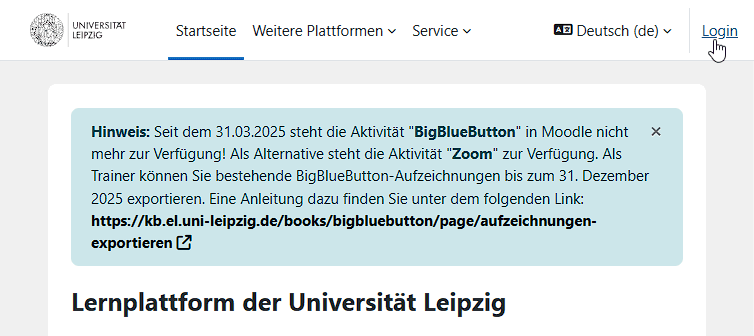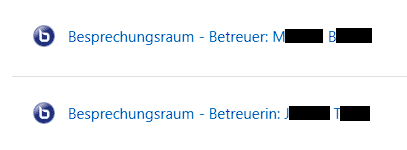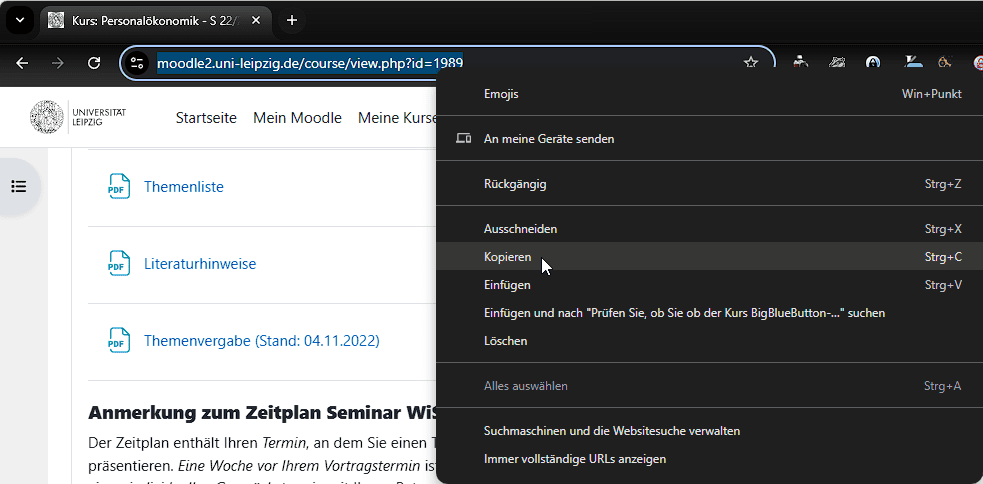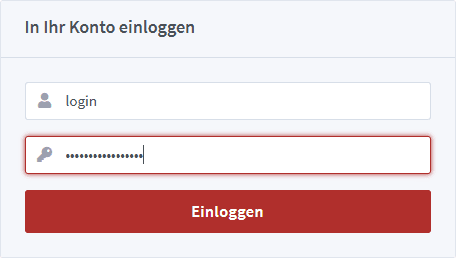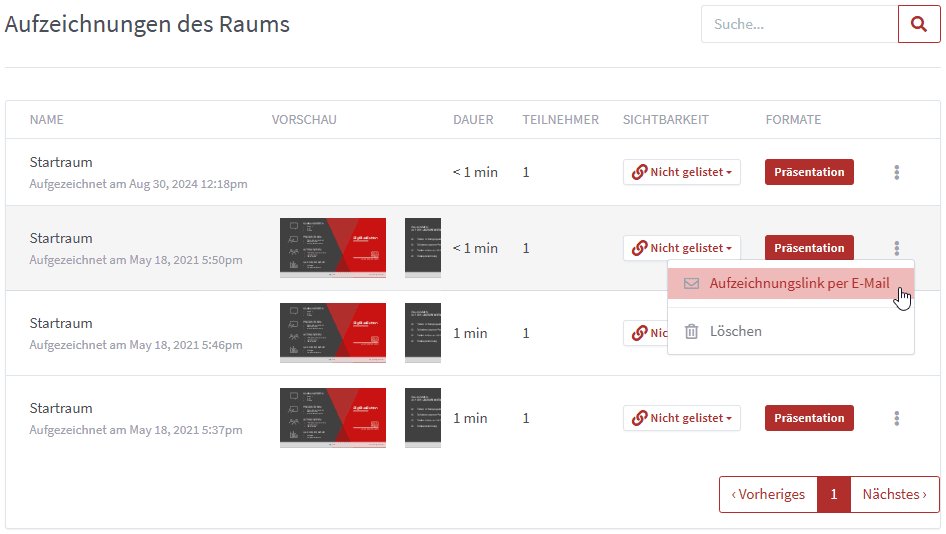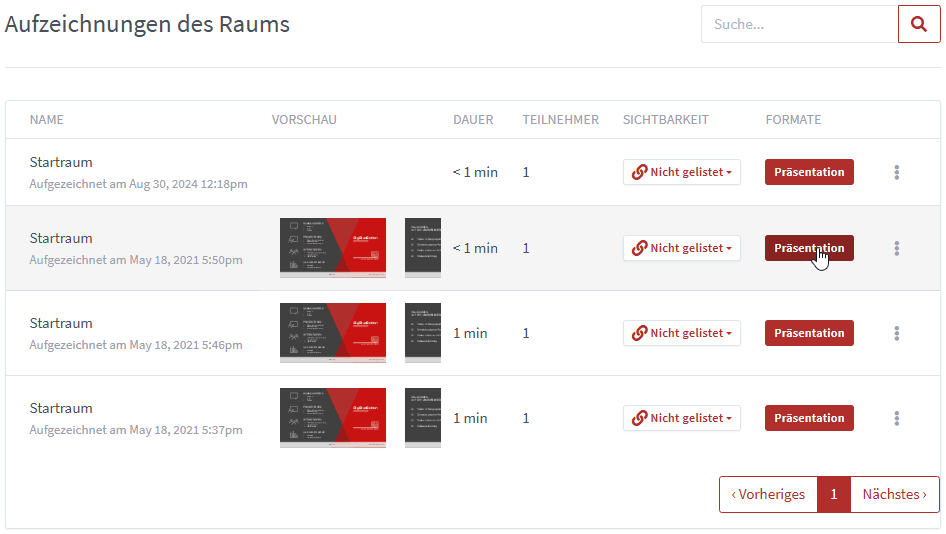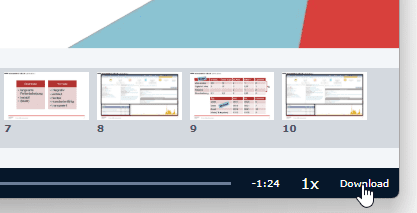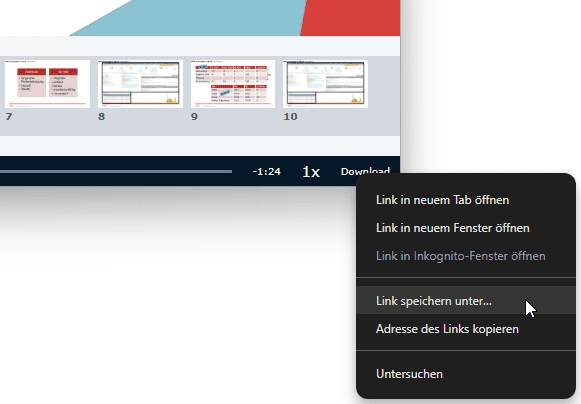Aufzeichnungen exportieren
Aufzeichnungen in Moodle, WBMoodle und der ehemaligen BigBlueButton-Instanz "Lecture" liegen standardmäßig in einem Format vor, das nicht exportiert werden kann. Für den Export ist eine Umwandelung notwendig. Senden Sie dafür bitte den Link der gewünschten Aufzeichnung oder des Moodle-Kurses an videokonferenz@uni-leipzig.de. Das Team übernimmt die Umwandlung und informiert Sie, sobald die Aufzeichnungen zum Herunterladen bereitstehen.
Aufzeichnungen sind bis einschließlich 31.12.2025 exportierbar und werden am 02.01.2026 gelöscht.
Auch wenn Schaltflächen zum Starten von Konferenzen oder Erstellen von Räumen angezeigt werden, können keine Konferenzen mehr gestartet werden.
Aufzeichnungen aus Moodle
Der Export von Aufzeichnungen ist ausschließlich den Trainern des Kurses vorbehalten. Ausschließlich Trainer sehen, die Aktivität "BigBlueButton".
- Rufen Sie https://moodle2.uni-leipzig.de/ auf und loggen Sie sich ein.
- Klicken Sie auf oben in der Leiste auf
Meine Kurseund anschließend auf den Kurs, aus dem Sie alle Aufzeichnungen exportieren möchten. - Ist das BigBlueButton-Logo sichtbar, enthält der Kurs Besprechungen und ggf. Aufzeichnungen.
- Kopieren Sie die URL aus der Adressleiste.
- Senden eine E-Mail mit dem Link an videokonferenz@uni-leipzig.de.
- Die Umwandlung dauert in der Regel ein bis zwei Arbeitstage. Danach erhalten Sie eine E-Mail mit einem Download-Link.
Aufzeichnungen aus Lecture
Aufzeichnungs-Link an Team E-Learning senden
- Rufen Sie https://bbbrecordings.uni-leipzig.de/ auf, klicken Sie rechts oben auf
Einloggen.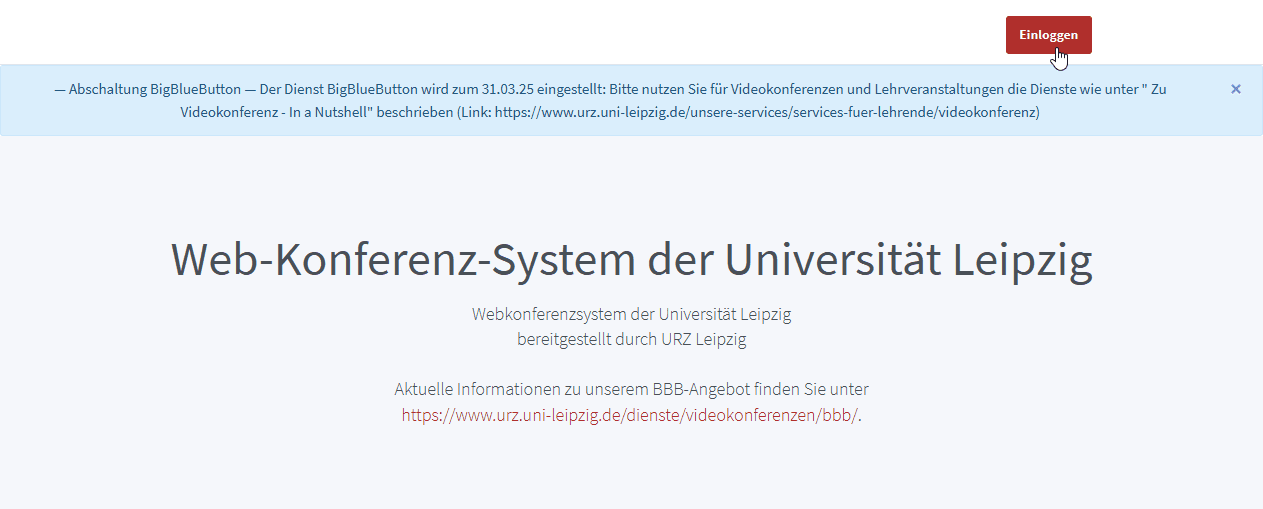
- Loggen Sie sich mit Ihrem Uni-Konto (ohne @uni-leipzig) ein.
- Klicken Sie auf die drei Punkte rechts neben der Aufzeichnung, die Sie exportieren möchten und wählen Sie
Aufzeichnungslink per E-Mail.
- Ihr E-Mail-Programm öffnet sich mit einer vorausgefüllten E-Mail. Senden Sie die E-Mail an
videokonferenz@uni-leipzig.de. - Sobald ein Mitarbeiter das Video konvertiert hat, erhalten Sie eine E-Mail. Dies dauert in der Regel ein bis zwei Arbeitstage.
Aufzeichnung herunterladen
- Rufen Sie https://bbbrecordings.uni-leipzig.de/ auf, klicken Sie rechts oben auf
Einloggen.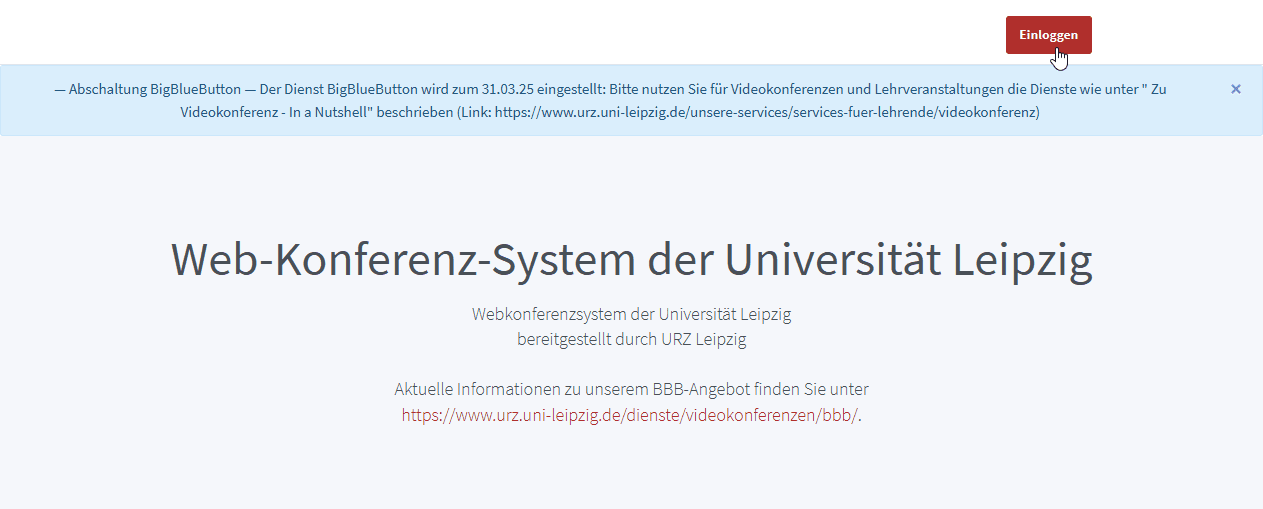
- Loggen Sie sich mit Ihrem Uni-Konto (ohne @uni-leipzig) ein.
- Klicken Sie in der Aufzeichnung, die Sie oben mitgeteilt haben auf
Präsentation.
- Die Aufzeichnung öffnet sich (wie bisher auch) in einem neuen Fenster. Wenn die Aufzeichnung konvertiert (siehe) wurde, erscheint in der Ecke unten rechts unten eine Schaltfläche
Download.
- Klicken Sie mit der rechten Maustaste auf die Schaltfläche und wählen Sie
Link speichern unter, um das Video zu herunterzuladen.